win10点击此电脑找不到应用程序 win10打开此电脑找不到应用程序解决方法
更新时间:2024-08-09 15:55:33作者:jiang
在使用Win10系统时,有时候点击此电脑却找不到需要的应用程序,让人感到困惑和烦恼,这种情况可能是由于系统中的一些设置问题或者应用程序的异常导致的。不过不用担心我们可以通过一些简单的方法和技巧来解决这个问题,让您的Win10系统恢复正常运行。接下来我们将为您介绍Win10打开此电脑找不到应用程序的解决方法。
具体步骤:
1.打开运行窗口
键盘输入组合键:win+r打开运行窗口栏
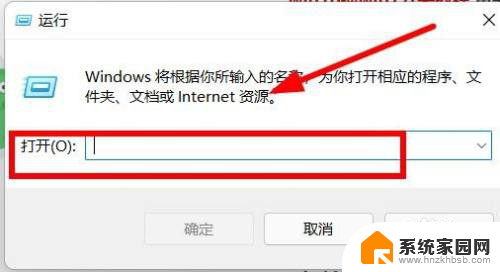
2.输入快捷命令
在弹出的窗口中,点击输入Shell:AppsFolder快捷命令
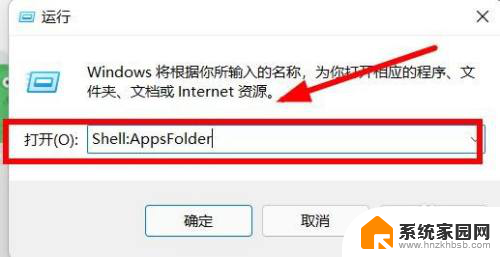
3.查看应用文件
在跳转的文件夹页面中,即可点击查看应用文件
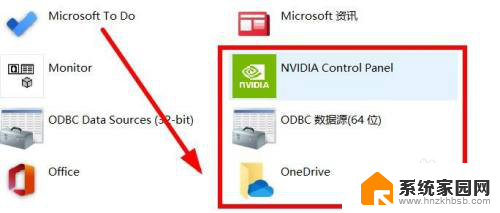
以上是所有关于win10点击此电脑找不到应用程序的内容,如果有需要的用户,可以按照小编的步骤进行操作,希望对大家有所帮助。
win10点击此电脑找不到应用程序 win10打开此电脑找不到应用程序解决方法相关教程
- 电脑投影到此电脑为什么打不开开启 WIN10投影到此电脑显示灰色不可用解决方法
- win10此电脑的属性设置打不开 Win10 17040桌面此电脑属性点击无反应怎么解决
- werfault应用程序错误win10黑屏 如何解决 Werfault.exe 应用程序错误
- 此图形驱动程序无法找到兼容的图形硬件win10 如何找到适配的图形驱动程序
- win10打开方式没有始终使用此应用 如何解决win10始终使用此应用打开选项消失
- win10忽然打不开程序了是怎么回事 Win10电脑应用程序打不开黑屏
- win10找到此电脑 如何在win10中找回此电脑(我的电脑)图标
- win10找不到自己家wifi win10电脑找不到可用的wifi网络怎么解决
- win10不显示任务栏 win10任务栏不显示应用程序窗口怎么解决
- microsoft windows程序没有响应怎么办win10 win10程序假死无响应解决方法
- win10开始屏幕图标点击没反应 电脑桌面图标点击无反应
- 蓝牙耳机如何配对电脑 win10笔记本电脑蓝牙耳机配对方法
- win10如何打开windows update 怎样设置win10自动更新功能
- 需要系统管理员权限才能删除 Win10删除文件需要管理员权限怎么办
- win10和win7怎样共享文件夹 Win10局域网共享问题彻底解决方法
- win10系统还原开机按什么键 电脑一键还原快捷键
win10系统教程推荐
- 1 win10和win7怎样共享文件夹 Win10局域网共享问题彻底解决方法
- 2 win10设置桌面图标显示 win10桌面图标显示不全
- 3 电脑怎么看fps值 Win10怎么打开游戏fps显示
- 4 笔记本电脑声音驱动 Win10声卡驱动丢失怎么办
- 5 windows查看激活时间 win10系统激活时间怎么看
- 6 点键盘出现各种窗口 如何解决Win10按键盘弹出意外窗口问题
- 7 电脑屏保在哪里调整 Win10屏保设置教程
- 8 电脑连接外部显示器设置 win10笔记本连接外置显示器方法
- 9 win10右键开始菜单没反应 win10开始按钮右键点击没有反应怎么修复
- 10 win10添加中文简体美式键盘 Win10中文输入法添加美式键盘步骤